电脑内存插槽正反面如何辨别?安装时应注意什么?
21
2025-04-05
随着科技的快速发展,电脑硬件也在不断升级换代。而对于那些服役多年、仅配备2GB内存的老电脑来说,是否能够通过升级内存来焕发新生呢?本文将为您详细解答老电脑内存升级的相关问题,包括升级步骤、性能提升的预期,以及一些实用的建议。
老电脑面临的主要问题之一就是运行速度缓慢,尤其是在打开多个应用程序或进行资源密集型任务时。2GB内存对于现代操作系统和应用程序来说已经捉襟见肘。通过升级内存,可以显著提升电脑的多任务处理能力以及整体运行效率。
内存升级的好处
1.提升多任务处理能力:增加内存可以让电脑更流畅地处理多个任务,减少卡顿现象。
2.加快程序启动速度:内存越大,程序加载到内存中的速度就越快,从而加快启动速度。
3.改善游戏体验:多数现代游戏对内存的需求至少在8GB以上,2GB内存根本无法满足流畅游戏的需求。升级内存可以显著提升游戏体验。
4.延长电脑使用寿命:通过升级内存,可以为老电脑注入新活力,延长其使用寿命。
升级后性能提升的预期
升级内存后,用户可以感受到系统响应速度的提升,多任务处理能力的增强,以及软件、游戏运行的流畅性。但需要注意的是,升级后的性能提升程度还会受到CPU和硬盘等其他硬件的制约,因此提升并非无限制。

升级老电脑的内存并不复杂,但需要一定的电脑硬件知识和细心。以下是升级步骤的
1.选购合适的内存条
升级内存之前,您需要了解以下几个参数:
内存类型:常见的有DDR3、DDR4等,需与现有内存或主板支持的类型一致。
容量:建议升级到至少4GB或更高,根据实际需求和主板支持的最大容量选择。
时序和频率:与现有内存相匹配最好,以避免兼容性问题。
购买时,可以咨询销售人员或上网搜索,确保购买到适合您电脑的内存条。
2.准备升级工具与环境
升级内存前,需要准备防静电手环、螺丝刀等工具,并在一个干净、干燥的环境中进行操作。
3.打开机箱
按照主板说明书上的指导,拆下电脑机箱的侧板,以便访问内部硬件。
4.找到并卸载旧内存条
找到内存插槽的位置,通常它们位于CPU附近。然后轻轻按下内存条两端的卡扣,取出旧内存条。
5.安装新内存条
插入新内存条,确保金手指(内存条上的金属触点)完全进入插槽,然后将两边的卡扣轻轻扣上。
6.重启电脑并检查系统
重新启动电脑,进入BIOS检查内存是否被正确识别。如果一切正常,接下来安装操作系统驱动,并进行性能测试。
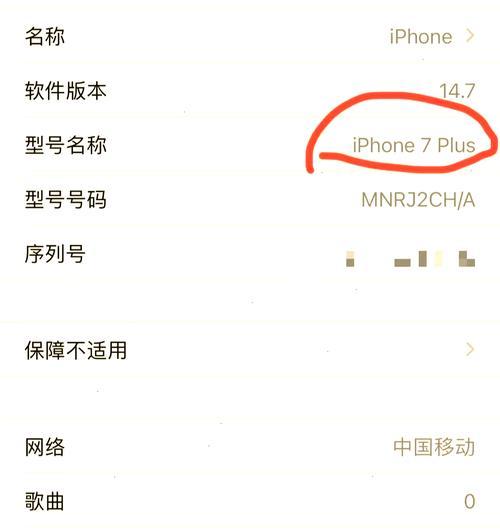
1.内存不被识别:检查内存是否与主板兼容,金手指是否有污渍,或者尝试重新安装。
2.升级后系统不稳定:可能是内存频率不一致导致。进入BIOS,尝试设置为较低的内存频率。
3.升级后的性能提升不大:如果CPU和硬盘性能较低,可能无法完全发挥大内存的优势。需要考虑更全面的硬件升级方案。
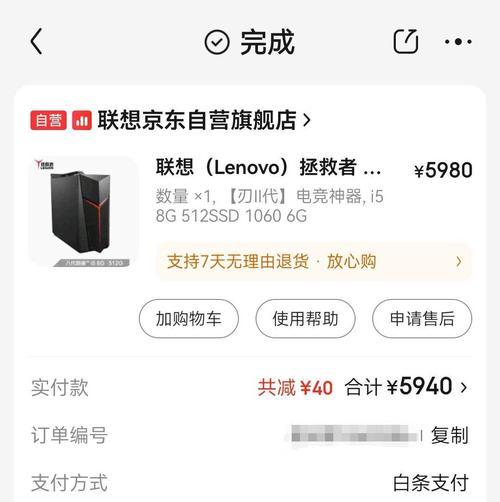
综上所述,升级老电脑的内存是一个有效的提升性能的方法,尤其对于那些仅配备2GB内存的电脑来说,效果尤为显著。然而,升级的效果还需结合其他硬件的整体性能来评估。在升级之前,我们需要充分了解自己电脑的配置,选择合适的内存条,并严格按照步骤进行操作。通过合理升级,老电脑也能焕发出新的活力。
版权声明:本文内容由互联网用户自发贡献,该文观点仅代表作者本人。本站仅提供信息存储空间服务,不拥有所有权,不承担相关法律责任。如发现本站有涉嫌抄袭侵权/违法违规的内容, 请发送邮件至 3561739510@qq.com 举报,一经查实,本站将立刻删除。